چگونه ویندوز را پاک کنیم و دوباره نصب کنیم؟

حذف و نصب مجدد ویندوز ممکن است بنا به دلایل مختلفی صور پذیرد، اما کند شدن این سیستم عامل، تغییر دادن ادیشن ویندوز، نصب ویندوز اورجینال به جای کرک و غیره از اصیل ترین دلایلی هستند که میتوانند منجر به انجام این کار شوند. اما چگونه ویندوز را پاک کنیم و دوباره نصب کنیم؟ این سوالی است که خیلی از شما عزیزان مطرح میکنید و در این مطلب به آن پاسخ خواهیم داد. با آی آر مایکروسافت استور همراه باشید.
[gap height=”20px”]
چرا باید ویندوز را پاک کرده و از نو نصب کنیم؟
همانطور که در جریان هستید سیستم عامل ویندوز محبوب ترین سیستم عامل برای نصب و استفاده در کامپیوترهاست. در کشور ما تقریبا 90 درصد کامپیوتر و لپ تاپ ها به این سیستم عامل مجهز هستند. ممکن است کامپیوتر یا لپ تاپی که خریداری میکنید به صورت پیش فرض از ویندوز بهرهمند باشد یا نیاز باشد که خودتان بر روی آن ویندوز نصب نمایید. اما فارغ از این موضوع در برخی مواقع لازم میشود که ویندوز سیستم به طور کامل پاک شده و دوباره نصب گردد!
دلایل زیادی وجود دارند که میتوانند کاربر را وارد به تصمیم گیری مبنی بر نصب مجددا ویندوز و پاک کردن نسخه فعلی آن کنند. به عنوان مثال اگر نسخه های کرک شده ویندوز روی کامپیوتر یا لپ تاپ شما نصب باشد ممکن است به مرور زمان کند شود و در عملکردش باگ و تاخیر به وجود آید و به همین دلیل کاربر ملزم به این شود که ویندوز را پاک کرده و از نو نصب کند! همچنین اگر کاربر قبلا از ویندوز کرک استفاده کند و حالا بخواهید با خرید لایسنس ویندوز، از نسخه اورجینال این سیستم عامل و مزیت هایش بهرهمند شود باید نسبت به حذف و نصب مجدد سیستم عامل وارد عمل شود.
یا مثلا ممکن است ادیشن خاصی از ویندوز روی یک کامپیوتر یا لپ تاپ نصب باشد که بنا به هر دلیل باب میل کاربر نبوده و وی تمایل به تغییر دادن آن داشته باشد! برای مثال تصور کنید لپ تاپی خریداری کردهاید که ویندوز 10 هوم به صورت پیش فرض روی آن نصب است. اگرچه در این شرایط امکان آپگرید ویندوز 10 هوم به پرو با استفاده از ترفندی که در مقاله ضمیمه شده شرح دادهایم وجود دارد اما باز هم احتمال دارد کاربر تمایل داشته باشد کلا ادیشن ویندوز را تغییر داده و مثلا ویندوز 7 را روی کامپیوترش نصب کند یا ویندوز 11 اینترپرایز را بر روی آن نصب نماید که در این شرایط نصب مجدد ویندوز الزامی خواهد بود.
اما چگونه ویندوز را پاک کنیم و دوباره نصب کنیم؟ این سوالی است که خیلی از شما عزیزان مطرح میکنید! قبل از اینکه در رابطه با جزئیات این مسئله صحبت کنیم باید یک نکته مهم را عنوان کنیم! به یاد داشته باشید که هر زمان ویندوز دوباره نصب شود و به نوعی ویندوز قبلی از روی کامپیوتر حذف گردد، تمام برنامه ها و نرم افزارهایی که قبلا روی کامپیوتر و ویندوز قبلی آن نصب بوده یا حتی فایل هایی که در درایو ویندوز سیستم نصب بودهاند به طور کامل از سیستم حذف میشوند و پس از نصب ویندوز جدید در دسترس شما قرار نخواهند داشت!
پس همیشه به این موضوع توجه داشته باشید که حذف و نصب دوباره ویندوز ریسک از دست رفتن اطلاعات درایو آن را به همراه دارد! دقت کنید که فقط فایل های ذخیره شده در درایو ویندوز هستند که پس از حذف این سیستم عامل از بین میروند و فایل های ذخیره شده در دیگر درایو های کامپیوتر شما بدون مشکل بعد از نصب مجدد ویندوز فایل استفاده خواهند بود و در دسترستان قرار خواهند گرفت. در ادامه نحوه پاک کردن ویندوز و نصب دوباره آن را برایتان به صورت خیلی ساده و مختصر شرح خواهیم داد.
چگونه ویندوز را پاک کنیم و دوباره نصب کنیم؟
خوشبختانه برخلاف تصور خیلی از کاربران پاک کردن ویندوز و نصب دوباره آن کار بسیار سادهای است! اگر دقت کرده باشید روی هر کامپیوتری که ویندوز روی آن نصب و اجرا شده یک درایو اختصاصی در بخش My Computer یا This PC به عنوان درایو اختصاصی ویندوز در نظر گرفته شده و موجود خواهد بود. این درایو در 95 درصد مواقع با نام C شناخته میشود و یک نمونه از آن را در تصویر زیر مشاهده میکنید.
پس در قدم اول درایو ویندوز کامپیوتر را شناسایی کنید، یعنی همان درایوی که اطلاعات ویندوز فعلی بر روی آن ذخیره شده است. حالا اگر با مراحل نصب ویندوز آشنا باشید به خوبی میدانید که در حین نصب باید یک مقصد یا درایو برای نصب شدن ویندوز جدید انتخاب و مشخص کنید! برای اینکه ویندوز قبلی پاک شود و نسخه جدید آن دوباره روی سیستم نصب گردد کافیست که در همین مراحل درایو ویندوز فعلی را انتخاب نمایید! در این حال کل اطلاعات درایو قبلی که حاوی ویندوز قبلی بوده حذف و با اطلاعات ویندوز جدید جایگزین میشود!
به همین سادگی پاسخ سوال اینکه “چگونه ویندوز را پاک کنیم و دوباره نصب کنیم؟” را دریافت کردید و حالا میدانید که اگر صرفا در حین نصب کردن ویندوز جدید درایوی که ویندوز قبلی سیستم روی آن نصب است را به عنوان مقصد انتخاب کنید، نصب ویندوز جدید بر روی آن صورت میپذیرد و به نوعی ویندوز جدید با قدیمی جایگزین خواهد شد و اطلاعات ویندوز قبلی از روی کامپیوتر حذف میشوند. هیچ فرقی هم ندارد که چه ادیشنی از ویندوز را برای نصب روی کامپیوتر در نظر گرفته باشید.
جمعبندی
همانطور که مشاهده کردید در این مقاله نحوه پاک کردن ویندوز و نصب دوباره آن را برایتان شرح دادیم. با توجه به توضیحاتی که ارائه شد کاملا مشخص است که عملا نیازی به پاک کردن ویندوز قبلی برای نصب نسخه جدید این سیستم عامل وجود ندارد و برای انجام این کار صرفا کافیست که درایو ویندوز قبلی را در حین نصب ویندوز جدید به عنوان مقصد نصب ویندوز انتخاب کنید تا اطلاعات ویندوز جدید روی این درایو ذخیره شوند و ویندوز جدیدتان جایگزین ویندوز قبلی شود. امیدواریم از این مقاله اختصاصی استفاده لازم را به عمل آورده باشید.

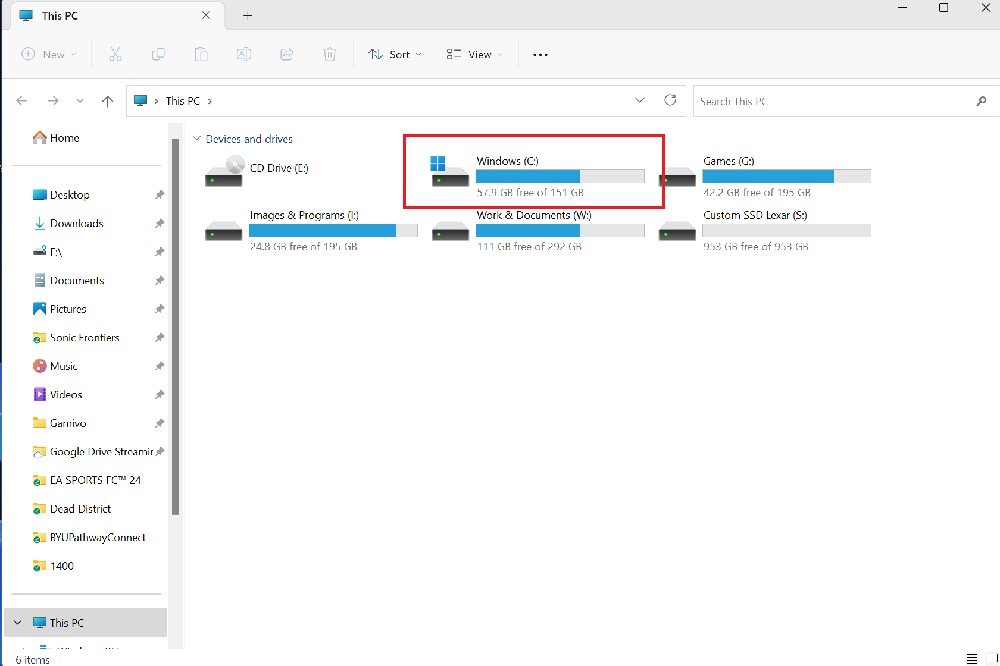
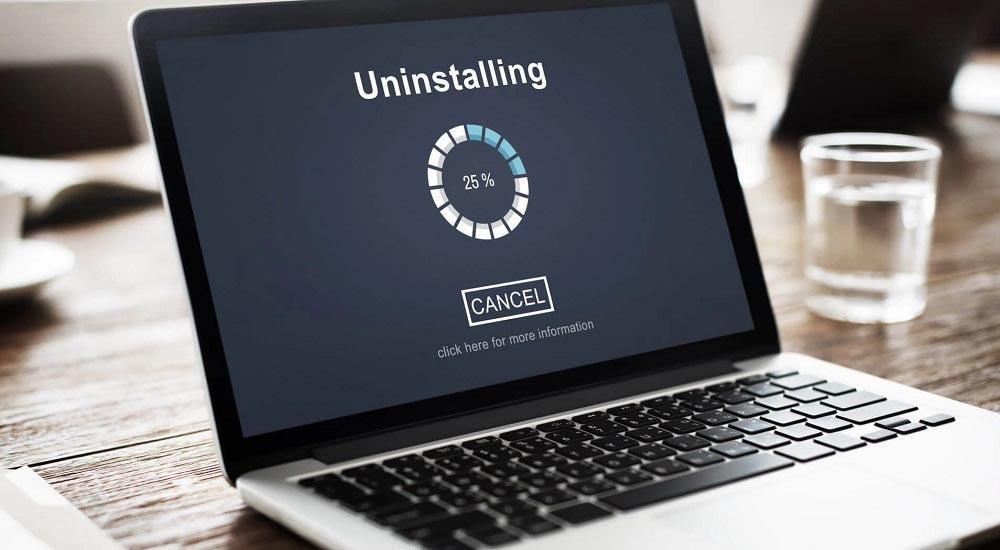
تصاویر مناسب و توضبحات
توضیحات کامل نبود ناقص بود